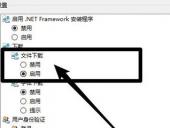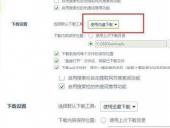360浏览器怎么拦截广告 360浏览器拦截广告方法
小编:动力软件园 时间:2019-09-08 15:27:39
360浏览器怎么拦截广告?现在许多网站广告越来越多,非常影响浏览体验,为此,许多浏览器都提供了广告拦截插件功能,我们可以通过安装浏览器插件来拦截这些扰人的广告,下面就和小编一起看看360浏览器怎么拦截广告吧。
360浏览器怎么拦截广告
首先,我们通过360浏览器功能栏右上角的扩展中心,点击[扩展中心]进入扩展中心页面;

我们进入到应用市场,这里有各种给力的浏览器插件,方便我们的使用。有空还可以在这里找一下看能不能找到一些好插件;
在应用市场的首页我们就看到广告拦截插件了。点击插件图标旁边的[安装]就可以直接将插件安装到浏览器中了;
360安全浏览器还需要用户二次确认是否安装“广告拦截”,点击[添加]即可确认添加“广告拦截”;

插件安装完成了,这时候插件会在[扩展]按钮旁边显示,我们还可以看到插件拦截了多少条广告,非常贴心好用。
好了关于360浏览器怎么拦截广告的资讯差不多就是这样啦,大家可以按照我上面的方法去试看看,会感觉大大提升了上网体验哦。
相关阅读
排行榜